
O que você vai aprender?
Nesta dica iremos mostrar como criar e utilizar um parâmetro espacial no Tableau Desktop. Utilizaremos a base Sample-Superstore, disponível no diretório do tableau desktop.
Os parâmetros espaciais são uma adição poderosa ao Tableau, permitindo a interação dinâmica com mapas e visualizações geográficas. Neste guia, você aprenderá a configurar e usar esse recurso neste guia.
Passo 1:
Crie um parâmetro:
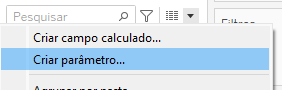
E coloque a seguinte configuração:
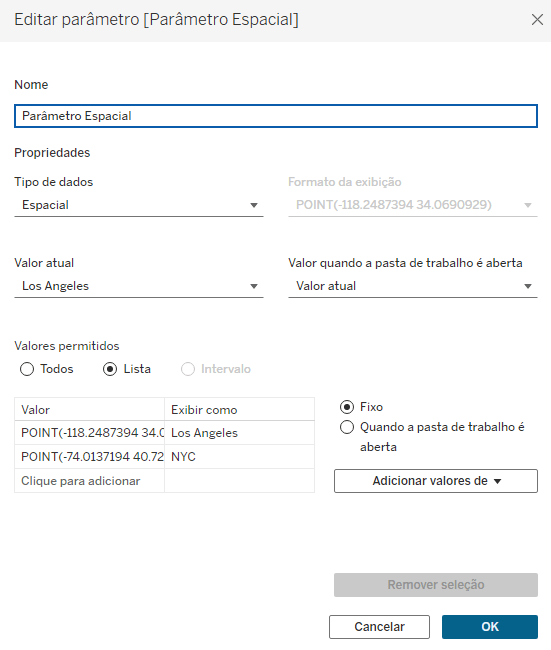
Estes são os valores usados:
POINT(-118.2487394 34.0690929)
POINT(-74.01371945281832 40.720123498283066)
Passo 2:
Crie um gráfico de mapa desta maneira:
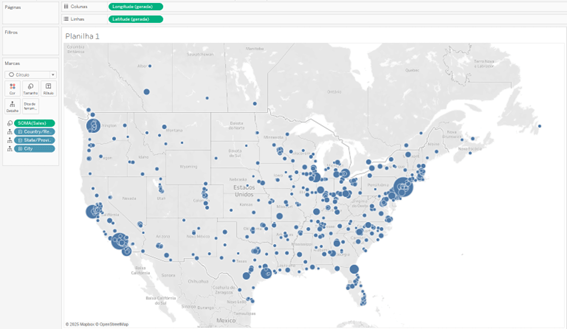
Passo 3: Crie o seguinte campo calculado:
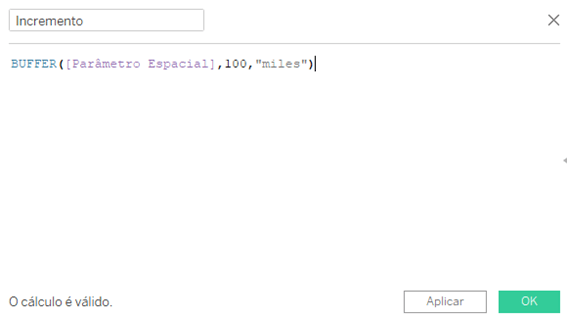
Passo 4: Adicione o campo “incremento” na camada de mapas para que seu cartão de marcas fique como a imagem abaixo.
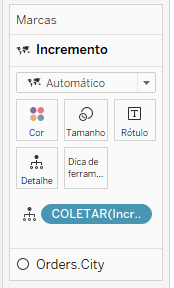
11 de Fevereiro de 2025
Pronto, agora ao clicar alterar o seu parâmetro ele irá alterar o ponto selecionado e mudar seu indicador!
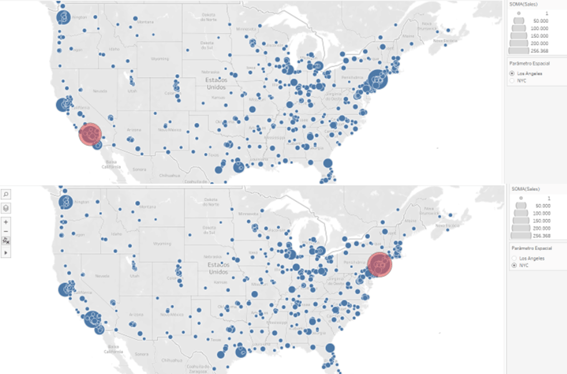
Dicas Recentes


P A T H | Dicas Tableau – Como filtrar um gráfico somente com os dias de semana
14 de outubro de 2025

P A T H | Dicas Alteryx – Usando comentários no fluxo Cloud
8 de outubro de 2025



P A T H | Dicas Tableau – Como criar um jitterred bar chart no Tableau
30 de setembro de 2025
